Enviar una solicitud de préstamo
Esta página proporciona una descripción general del envío de solicitudes de préstamo, incluidos los socios de recursos ARTEmail, ISO y CCC GetItNow.
Para obtener más información sobre el intercambio de recursos, incluida la ubicación de ejemplares para compartir recursos, trabajar con socios que comparten recursos, administrar solicitudes de obtención en préstamo o de préstamo y contribuir al directorio de intercambio de recursos, consulte Intercambio de recursos.
Enviar una solicitud para un socio ARTEmail o ISO.
- En la página Solicitudes de préstamo de recursos compartido (Servicios al usuario > Compartir recursos > Solicitudes de préstamo > Editar), seleccione Enviar para una solicitud. Al enviar a un socio de ARTEmail, se abre la pestaña Parámetros.
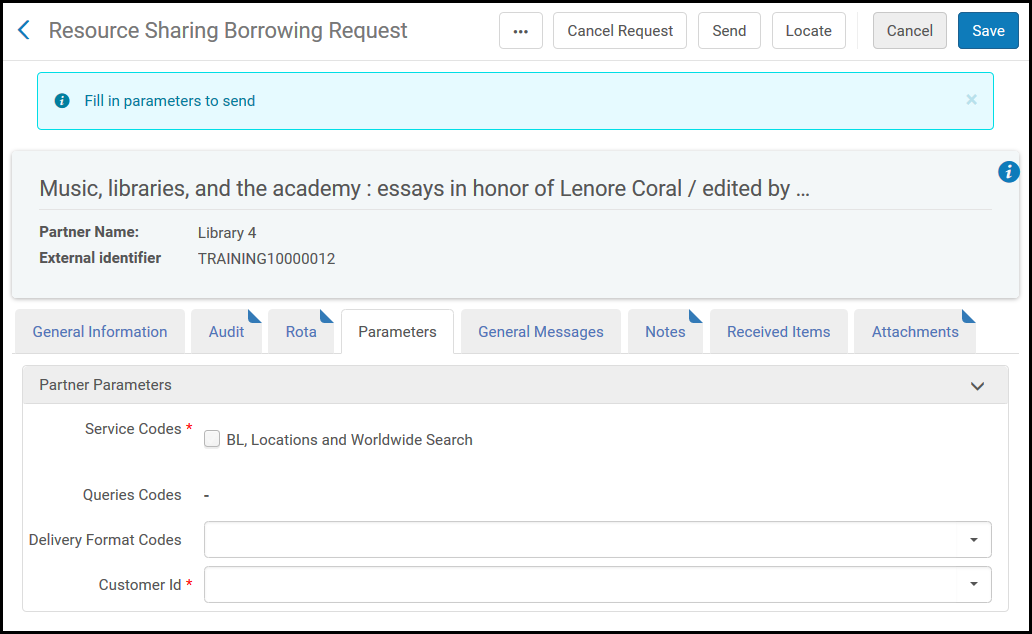 Página Solicitud de préstamo de recursos compartidos: pestaña Parámetros
Página Solicitud de préstamo de recursos compartidos: pestaña Parámetros - Seleccionar uno o más parámetros de préstamo en las secciones de Códigos de servicio y Códigos de consulta.
Los códigos de servicio y los códigos de consulta que se muestran dependen en los que se configuraron en la Configuración de Servicios al usuario cuando se configuró Socios de recursos compartidos (consultar Socios de recursos compartidos). Para una explicación del código de servicio y de consulta, véase la Guía del ARTEmail de la British Library.
- Seleccionar un código de formato de entrega en el campo Códigos de formato de entrega.
- Seleccionar el cliente que hace la solicitud en el campo ID del cliente.
- Seleccionar Guardar para guardar la solicitud con los parámetros seleccionados, o seleccionar Enviar para guardar la solicitud con los parámetros seleccionados y enviar la solicitud al socio ARTEMail o ISO.
Envío de una solicitud de un recurso GetItNow CCC.
Se puede usar el servicio CCC GetItNow de manera mediada si no desea tenerlo como un servicio abierto a todos los usuarios.
Para utilizar el servicio CCC GetItNow:
- Activar la colección electrónica relevante de CCC GetItNow que se gestiona en la Zona de la Comunidad.
- Crear un nuevo socio de recursos compartidos para el servicio CCC GetItNow.
- Crear una solicitud de préstamo de recursos compartidos con el servicio CCC GetItNow seleccionado como el socio. Desde el portafolios electrónico, acceder al enlace CCC GetItNow y enviar la solicitud del ejemplar.
- Una vez que CCC GetItNow haya enviado el enlace de acceso del ejemplar, copiar este enlace en un recuadro de diálogo obtenido de forma externa para enviar un correo electrónico al usuario con el enlace del artículo.
Para suprimirla de la pestaña View It y ponerla solo a disposición del personal de recursos compartidos, la colección se puede activar sin externalizar su disponibilidad. Para más información, consultar Añadir una colección electrónica local.
Para mayor información sobre cómo configurar el socio CCC GetItNow, consultar Solicitudes de recursos compartidos en la Guía de Integraciones de Alma con Sistemas Externos.
Para enviar una solicitud por medio del servicio GetItNow:
- Crear una solicitud de préstamo
Hay seis campos requeridos para el servicio GetItNow: Título del Artículo/Capítulo, Título de la revista, Volumen, Fascículo, Página de inicio y Fecha de publicación.
-
Seleccione Añadir socios y seleccione un socio con un tipo de perfil Sistema externo.
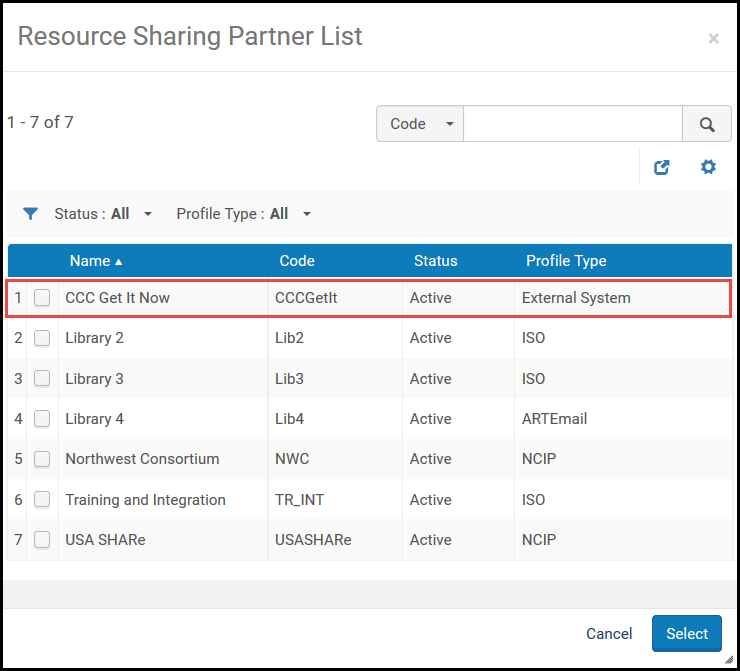 Lista de socios
Lista de socios -
Seleccionar Enviar para la solicitud. Aparece la página del portafolios electrónico.Página del portafolios electrónico
- Seleccionar Enlace a servicio para desplegar la información sobre el artículo. El operador usa la interfaz CCC para solicitar el artículo.
Información del artículo
- Al regresar a la lista de tareas de recursos compartidos, está disponible una nueva acción, Obtenido de forma externa. Seleccionar este enlace para desplegar una ventana de envío de correo electrónico. Introducir en esta ventana la URL que proporcionó el servicio GetItNow y envíar el URL al usuario que hizo la petición.
Recuadro de diálogo de correo electrónico Obtenido de forma externa
- Seleccionar el recuadro Completar marca la solicitud como Completada una vez que se selecciona OK para enviar este correo electrónico al usuario. A continuación, sigue un ejemplo de la Carta de correo electrónico obtenida externamente.
Correo electrónico de notificación al usuarioPara más información sobre la configuración de cartas, consultar Configuración de cartas de Alma.Para más información sobre cómo solicitar un recurso CCC GetItNow, consultar el vídeo de Soporte para el Servicio CCC GetItNow en recursos compartidos (4:05).

